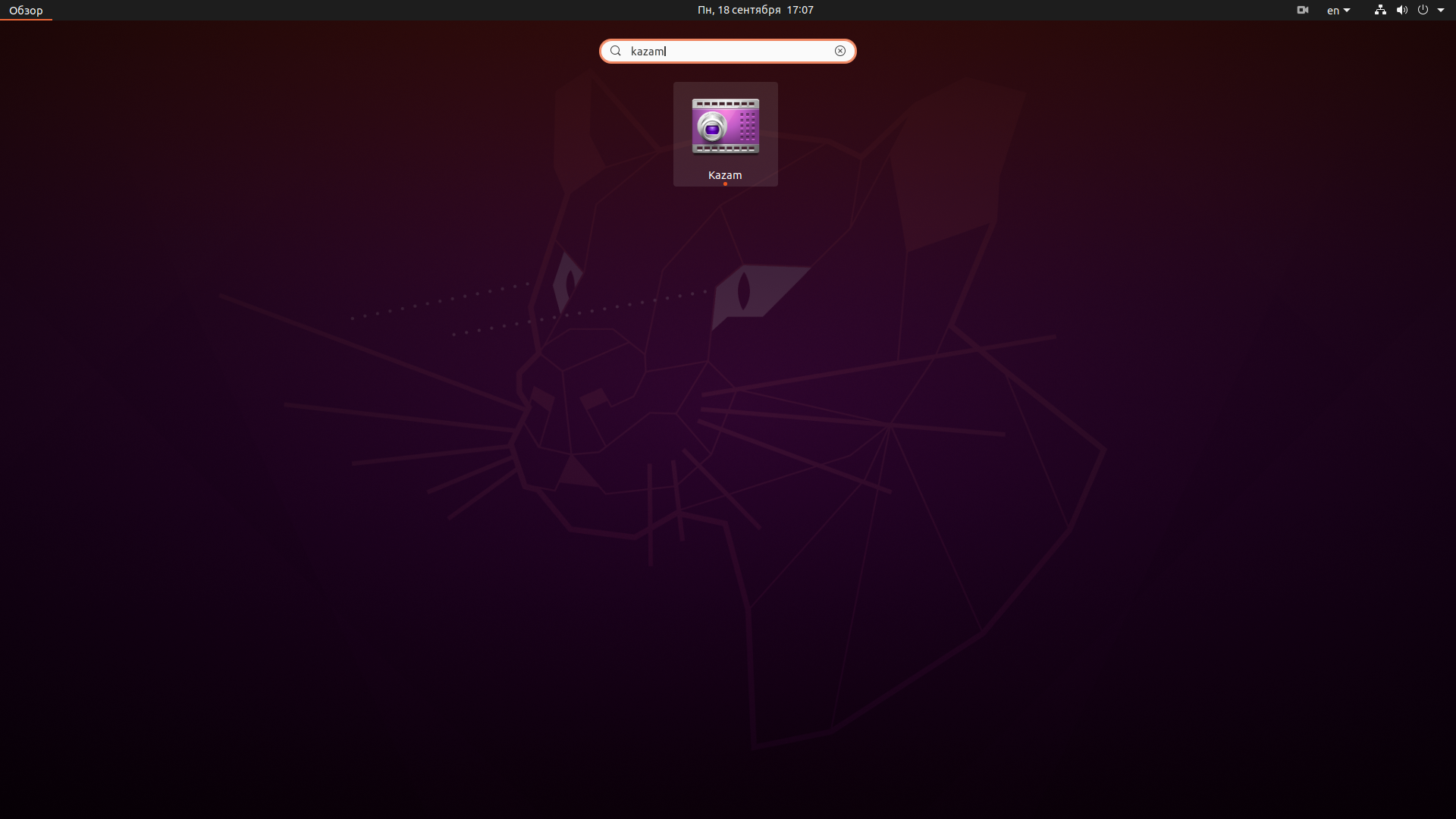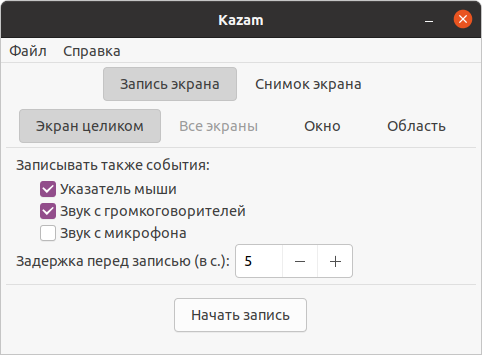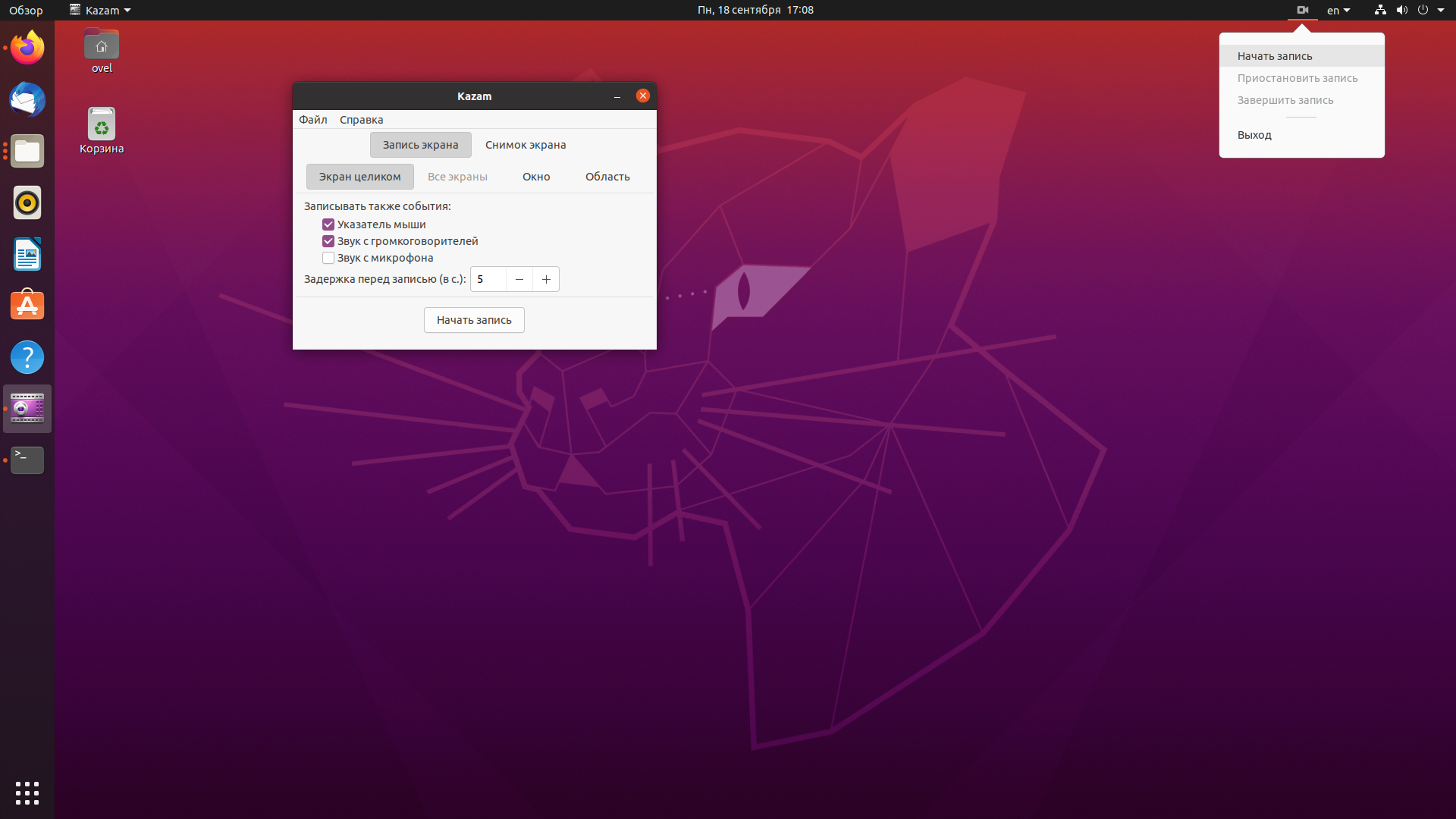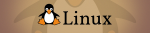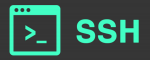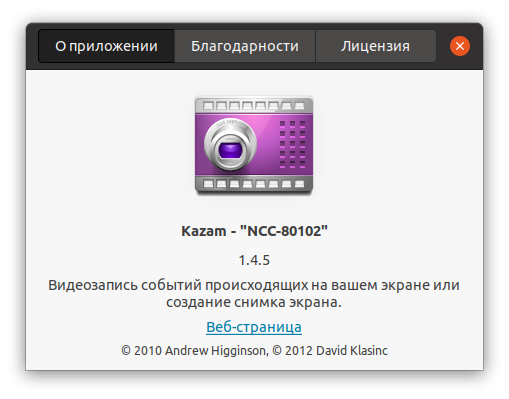
Kazam – программа с открытым исходным кодом для записи скринкастов в Linux. Умеет записывать видео или скриншоты с экрана. Захватывает звук.
Программка старая, но рабочая.
Возможности:
- Запись экрана, фрагмента экрана, окна приложения, всех экранов
- Скриншот
- Поддержка управления с клавиатуры
- Поддержка форматов VP8/WebM и H264/Matroska
- Захват звука из динамика или микрофона
- Захват кликов и нажатий клавиш
- Захват видео с веб-камеры
- Вставка окна веб-камеры
- Трансляция видео
- Возможность настройки таймера отсроченного включения записи
- Возможность регулировки количества кадров в секунду в пределах от 1 до 60
- Возможность захвата курсора мыши
- Пауза
Установка Kazam
В Ubuntu 20 установить Kazam можно через официальный репозиторий. Также можно установить через командную строку:
apt-get update
apt-get install kazam
Текущая версия 1.4.5. Разработчики работали над новым выпуском Kazam 1.5.3. Версия была почти готова к выпуску, но по неизвестным причинам развитие остановилось. В 1.5.3 появились дополнительные функции: запись щелчков мышью и нажатия клавиш, поддержка веб-камеры, поддержка прямого эфира и обновленный таймер обратного отсчета.
Вам может пригодиться PPA-репозиторий программы.
add-apt-repository ppa:sylvain-pineau/kazam
Если вы хотите записывать нажатия клавиш и щелчки мыши, то вам нужно установить следующие библиотеки:
apt-get install python3-xlib python3-cairo
Использование Kazam
После установки Kazam можно запустить из меню приложений.
Откроется экран с опциями.
Настройте желаемые опции и можете приступать к записи видео. Вам отобразится обратный отсчёт перед началом записи, по умолчанию 5 секунд. После начала записи экран настроек исчезает, на панели появляется индикатор.
С помощью индикатора тоже можно начать запись видео, остановить его или поставить на паузу. После завершения записи вам предложат сохранить видео. По умолчанию сохранение происходит в папку "Видео"
Горячие клавиши
- Super + Ctrl + R - Начать запись экрана, окна, выбранной области.
- Super + Ctrl + P - приостановить и возобновить запись
- Super + Ctrl + F - завершить запись
- Super + Ctrl + Q - Завершить запись
Клавиша Super на клавиатуре Windows — кнопка Пуск (Win).